QuickFontCache.dll não encontrado: como corrigi-lo
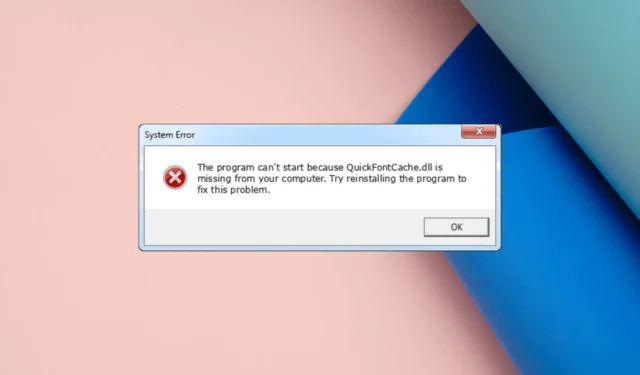
QuickFontCache.dll é uma biblioteca de vínculo dinâmico, parte do FL Studio Producer Edition, desenvolvido pela Image-Line Software.
O que causa o erro QuickFontCache.dll não encontrado?
Pode haver vários motivos para esse erro; alguns dos mais comuns são:
- Aplicativo com defeito – Se o aplicativo que usa o arquivo DLL estiver corrompido ou danificado, você poderá ver este erro. Tente reinstalar o aplicativo para corrigir o problema.
- Infecção por malware – O malware pode danificar arquivos importantes do sistema, incluindo arquivos DLL, causando esse problema. Execute uma verificação profunda usando uma ferramenta antivírus para corrigir o erro.
- Arquivos de registro do Windows danificados – Se as entradas de registro de arquivos essenciais desaparecerem ou forem corrompidas, você poderá enfrentar esse problema. Execute um limpador de registro para corrigi-lo.
- Arquivo de sistema corrompido – Os arquivos de sistema são importantes para o bom funcionamento do seu PC. Se esses arquivos estiverem ausentes ou danificados , pode haver muitos problemas. Repare os arquivos do sistema usando uma verificação SFC.
Agora que você conhece as causas, vamos para as correções.
O que posso fazer para corrigir o erro QuickFontCache.dll não encontrado?
Antes de iniciar as etapas avançadas de solução de problemas, considere realizar as seguintes verificações:
- Reinicie o computador, pois isso pode resolver o problema.
- Tente reinstalar o aplicativo.
- Verifique se não há atualizações pendentes do Windows.
1. Use um fixador de DLL de terceiros
A ferramenta de reparo do Windows possui um extenso banco de dados de arquivos DLL. Ele pode recuperar ou restaurar o Windows ausente e arquivos DLL de terceiros, resolvendo assim o conflito entre aplicativos de terceiros e sistema operacional e melhorando o desempenho geral do sistema.
2. Execute varreduras SFC e DISM
- Pressione a Windows tecla, digite cmd e clique em Executar como administrador.
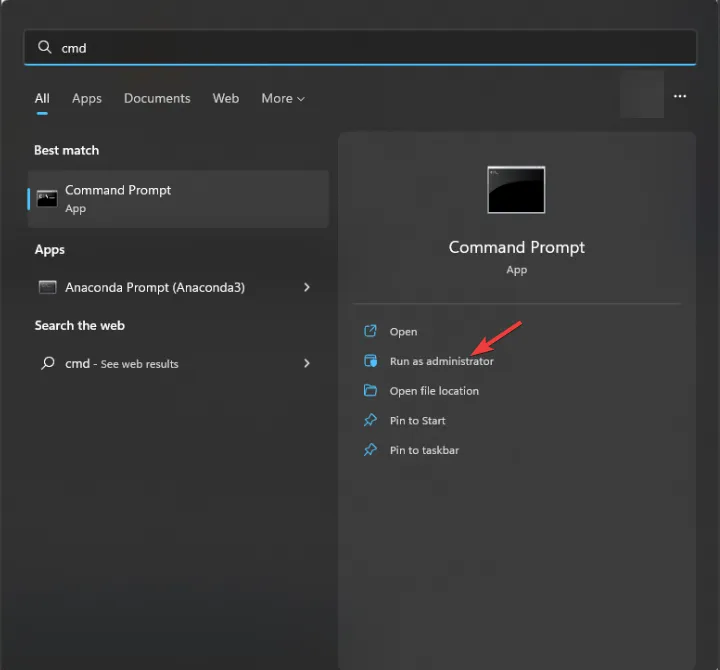
- Digite o seguinte comando para restaurar os arquivos do sistema e pressione Enter:
sfc/scannow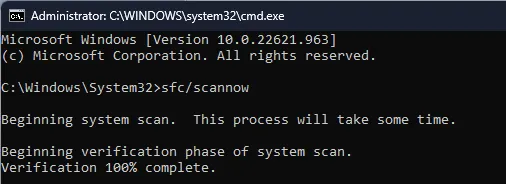
- Aguarde a conclusão da verificação, copie e cole o seguinte comando para reparar a imagem do sistema operacional Windows e pressione Enter:
DISM /Online /Cleanup-Image /RestoreHealth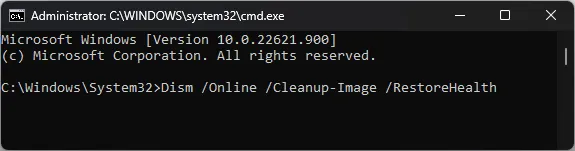
- Reinicie o computador para que as alterações entrem em vigor.
3. Execute uma verificação de malware
- Pressione a Windows tecla, digite segurança do Windows e clique em Abrir.
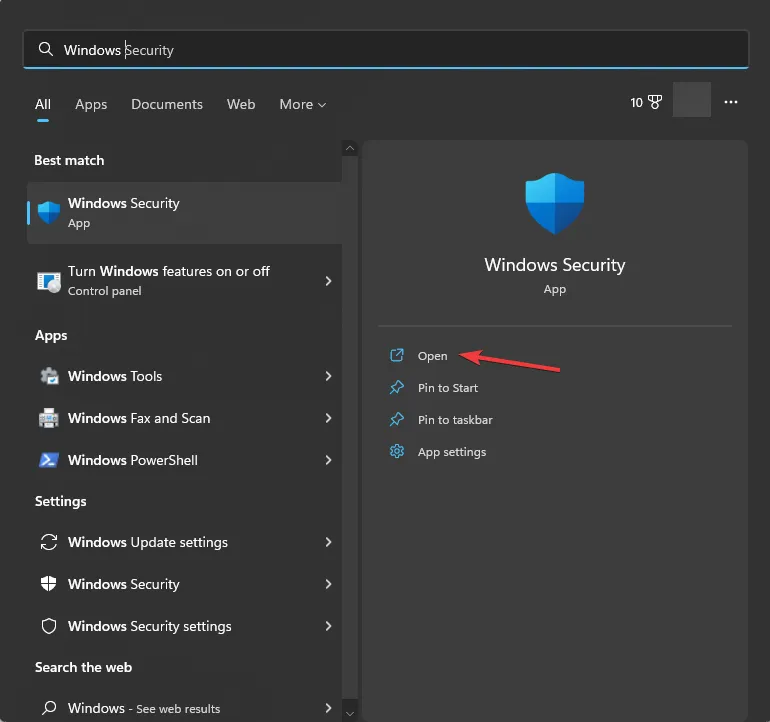
- Vá para Proteção contra vírus e ameaças e clique em Opções de verificação.
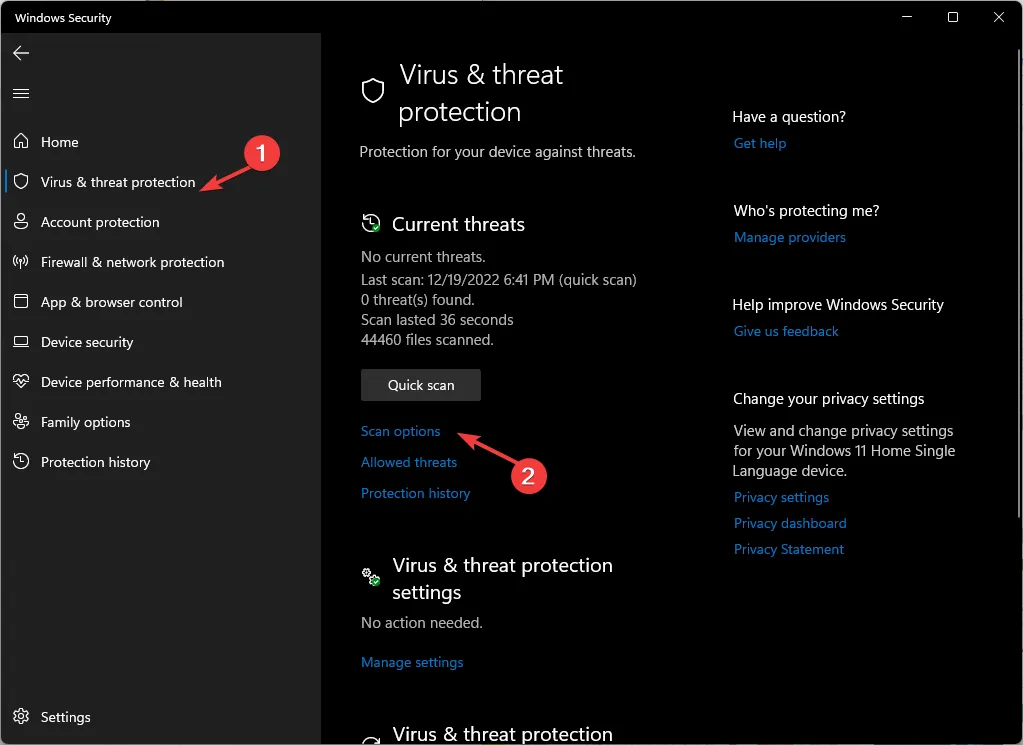
- Selecione Verificação completa e clique em Analisar agora.
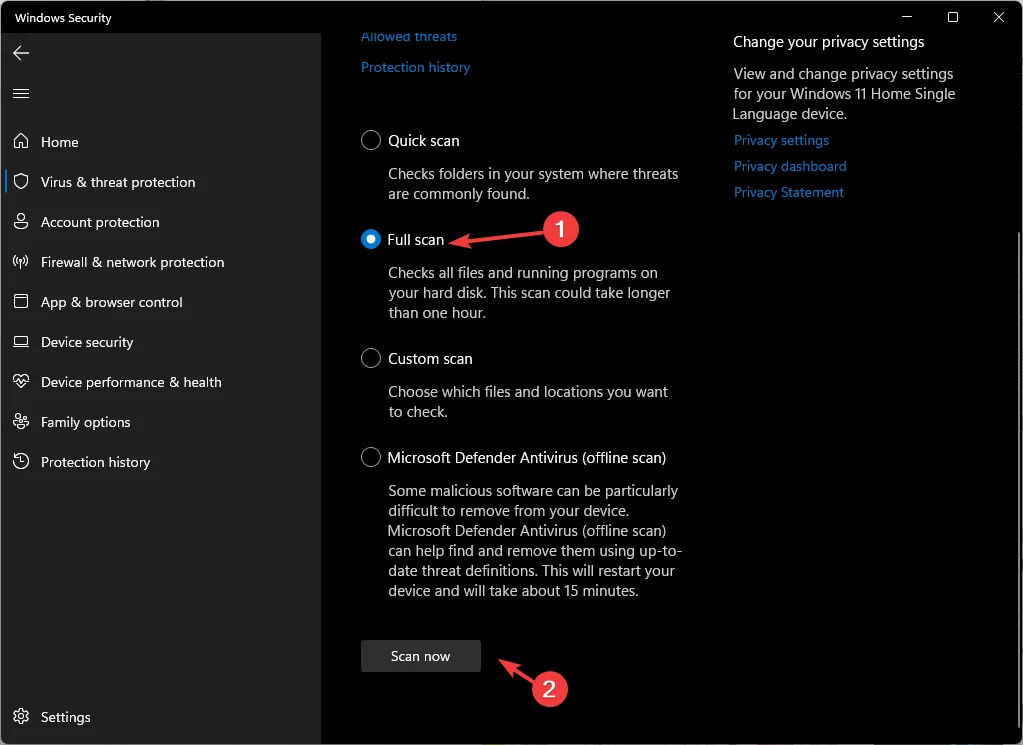
- A ferramenta vasculhará seu computador em busca de arquivos infectados e mostrará se for encontrado. Exclua-os quando solicitado.
4. Execute a restauração do sistema
- Pressione a Windows tecla, digite painel de controle e clique em Abrir.
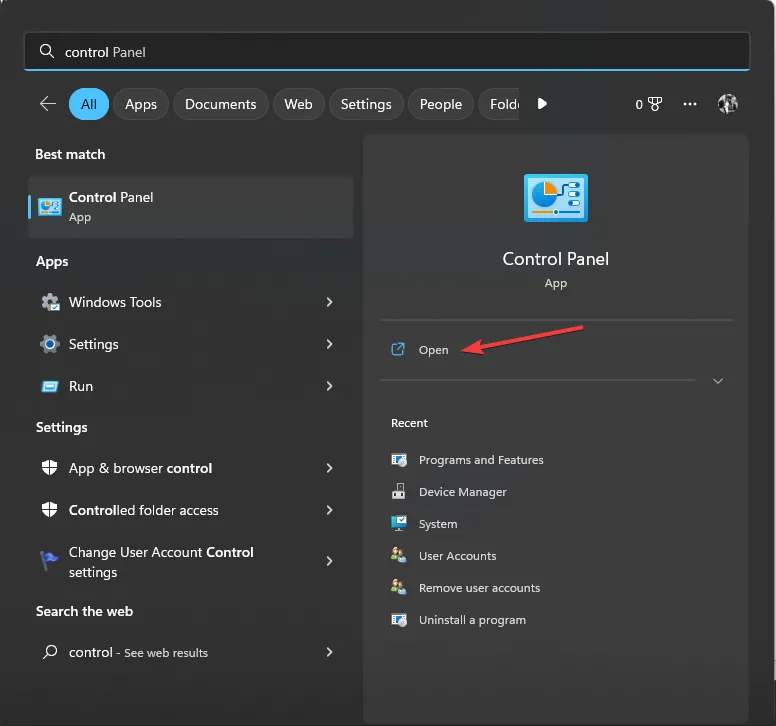
- Selecione Ícones grandes como Exibir por e clique em Recuperação .
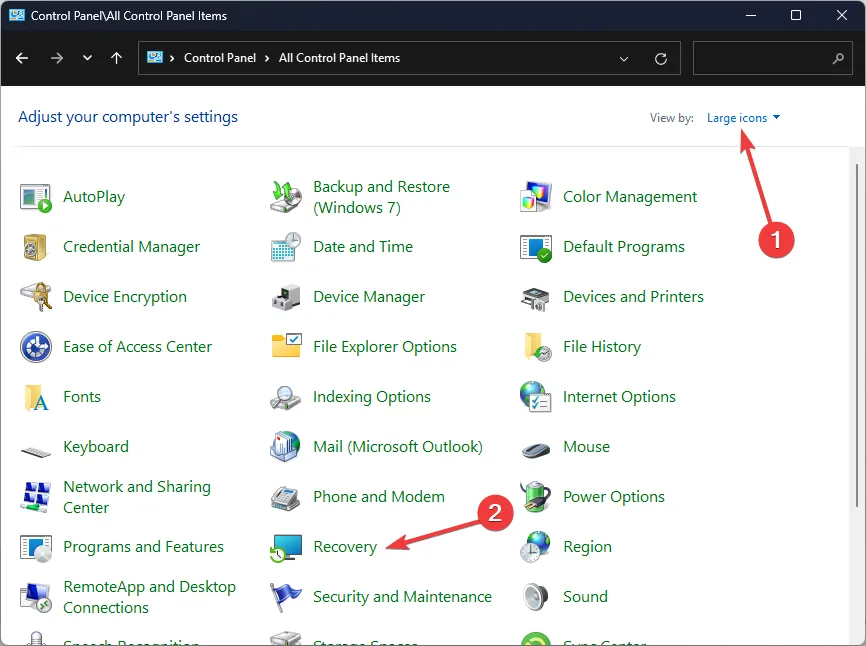
- Agora clique em Abrir Restauração do Sistema.
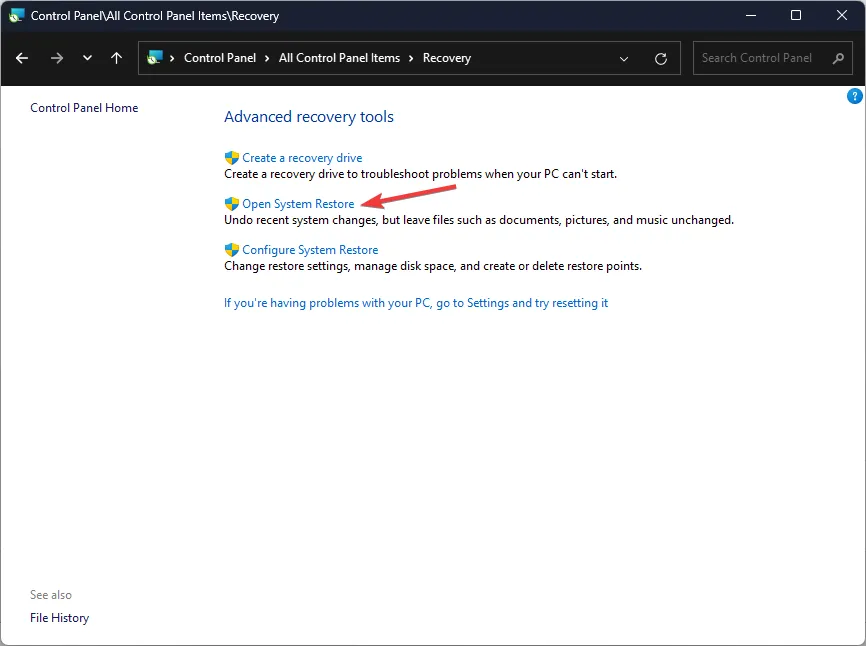
- Na janela Restauração do sistema, selecione Escolher um ponto de restauração diferente e clique em Avançar.
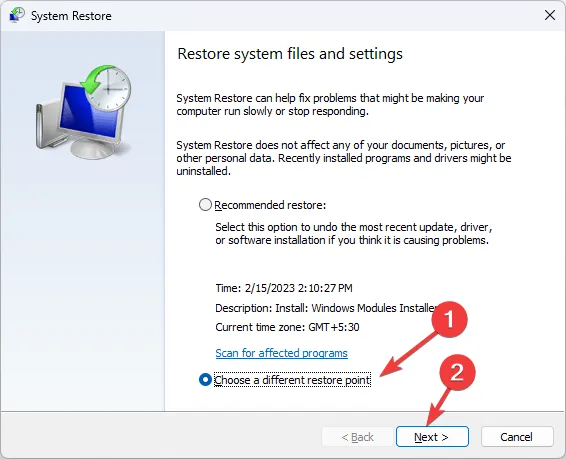
- Selecione o ponto de restauração desejado e clique em Avançar .
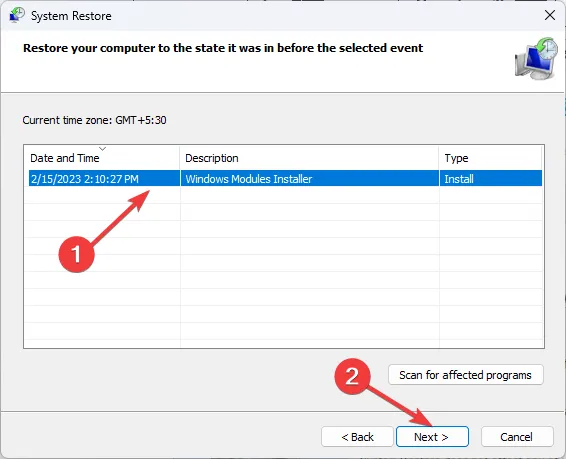
- Clique em Concluir para iniciar o processo.
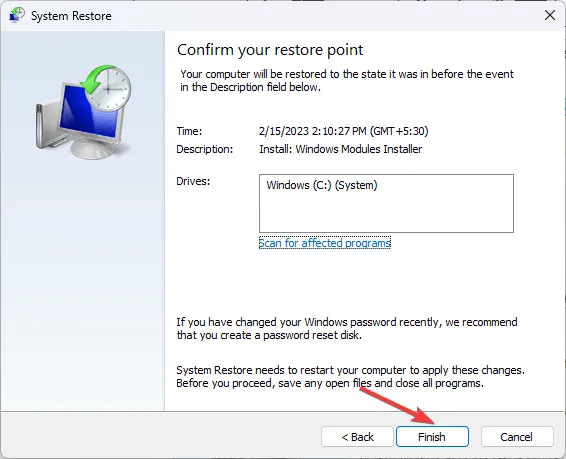
5. Baixe o arquivo DLL de um site confiável
- Acesse o site DLL-FILES , pesquise QuickFontCache.dll, selecione a opção apropriada e clique em Download .
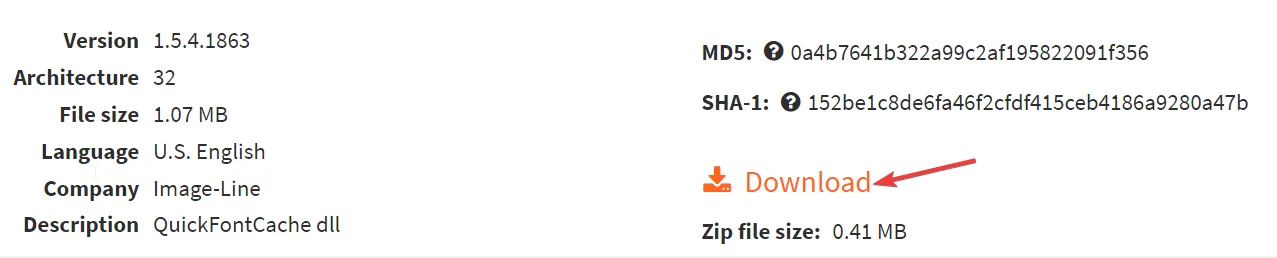
- Abra a pasta baixada e copie o arquivo. dll dele.
- Navegue até este caminho e cole o arquivo:
C:\Windows\SysWOW64\ - Reinicie o computador para que as alterações entrem em vigor.
Se você estiver enfrentando o problema de arquivos DLL ausentes no Windows 10 , sugerimos consultar nosso artigo informativo que fornece soluções para resolver esse problema comum.
Portanto, esses são os métodos a seguir para corrigir o problema ausente do vorbisfile.dll. Se você tiver alguma dúvida ou sugestão, sinta-se à vontade para mencioná-los na seção de comentários abaixo.



Deixe um comentário